列見出しに▼ボタンを付けて検索できるようにするには
並べ替えと抽出 (1)
オートフィルターを使うと、列見出しセルに▼が表示されます。ワークシート内の情報をフィルターすることで、値をすばやく見つけることができるようになります。
オートフィルターを適用にするには
- 見出しを除くデータ範囲部分をマウスで選択します(サンプルファイルの場合はデータ範囲内に空白セルや結合セルが存在しないため、データ範囲全体でなくてもOKです)。
- [データ]タブを開き、[フィルター]をクリックします。
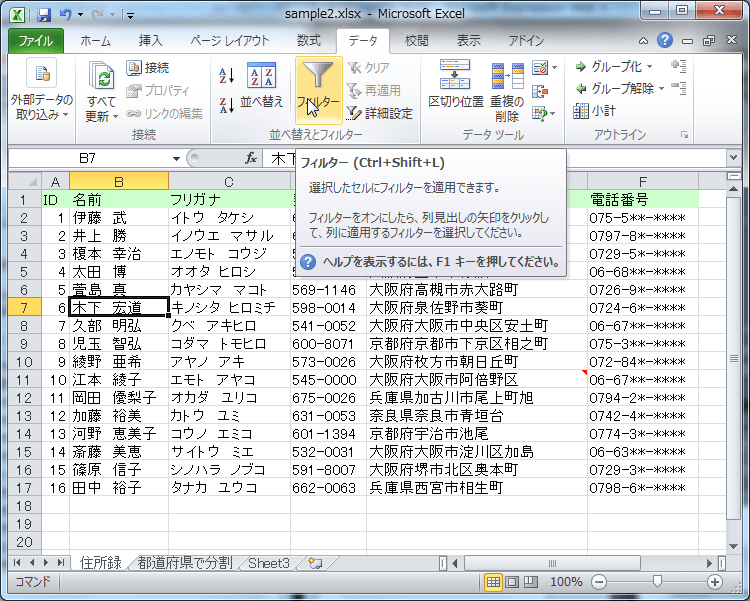
- 列見出しすべてにオートフィルターが適用されました。
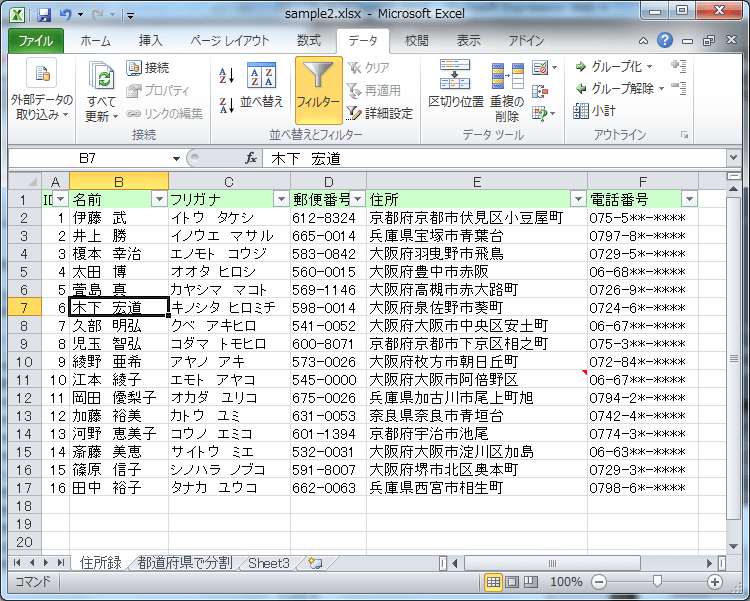
オートフィルターの適用を解除するには
もう一度[データ]タブの[フィルター]ボタンをクリックすることで、列見出しの矢印ボタンがなくなりフィルターの適用が解除されます。
備考
[ホーム]タブの[並べ替えとフィルター]ボタンをクリックして[フィルター]をクリックしても同じ結果が得られます。
[ホーム]タブの[並べ替えとフィルター]をクリックして[フィルター]をクリック
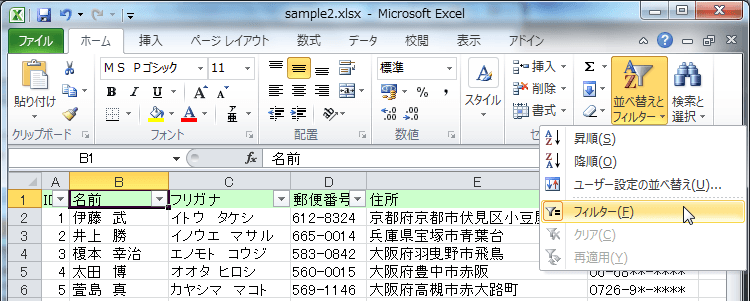
スポンサーリンク
INDEX
異なるバージョンの記事
コメント
※技術的な質問はMicrosoftコミュニティで聞いてください!

